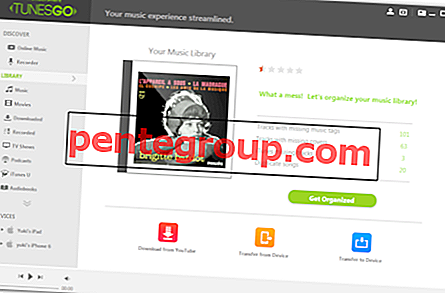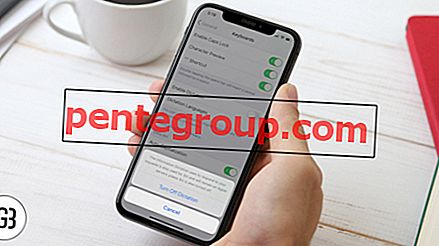Apple เปิดตัว True Tone display บน iPad Pro เมื่อปีที่แล้ว สิ่งที่ทำให้มีประโยชน์มากคือความสามารถในการปรับหน้าจออุปกรณ์ iOS ให้สอดคล้องกับสภาพแสงโดยรอบเพื่อให้สีมีความสม่ำเสมอในสภาพแวดล้อมที่แตกต่างกัน ทำให้ลดอาการปวดตาอย่างมากและทำให้ภาพบนหน้าจอดูเป็นธรรมชาติยิ่งขึ้น ตอนนี้มันมาถึงบน iPhone 8/8 Plus เช่นกันและเปิดใช้งานโดยค่าเริ่มต้น แต่หากคุณต้องการปรับการแสดงผลด้วยตนเองคุณสามารถเปิด / ปิดการใช้งานการแสดงผล True Tone บน iPhone 8/8 Plus ของคุณได้ตามต้องการ
ด้วยการใช้เซ็นเซอร์หลายช่องขั้นสูง True Tone จะปรับสีและความเข้มของจอแสดงผลของคุณให้ตรงกับแสงโดยรอบ ปัจจุบันอุปกรณ์ที่ใช้เทคโนโลยี True Tone ได้แก่ iPad Pro 12.9 นิ้ว, รุ่นที่ 2), iPad Pro 10.5 นิ้ว, iPad Pro (9.7 นิ้ว), iPhone 8 และ iPhone 8 Plus

ลิงค์ด่วน
- วิธีการควบคุมการแสดงผล True Tone จากศูนย์ควบคุม iOS 11
- วิธีเปิดใช้งานหรือปิดใช้งาน True Tone จากการตั้งค่าบน iPhone 8, 8 Plus และ iPad Pro
วิธีเปิดใช้งานหรือปิดใช้งานการแสดง True Tone จากศูนย์ควบคุม iOS 11
หมายเหตุ: สิ่งสำคัญที่ควรกล่าวถึงคือการตั้งค่าความสามารถในการเข้าถึงบางส่วนของจอแสดงผลเช่น Invert Colors, Grayscale และเพิ่ม Contrast อาจปิดการใช้งานการแสดง True Tone
ขั้นตอนที่ 1. ปัดขึ้น จากด้านล่างเพื่อเปิด ศูนย์ควบคุม

ขั้นตอนที่ 2. ตอนนี้ใช้การ สัมผัส 3 มิติ บนปุ่ม ความสว่าง

ขั้นตอนที่ # 3 ตอนนี้แตะที่ ปุ่ม True Tone เพื่อเปิด / ปิด

วิธีเปิดใช้งาน True Tone จากการตั้งค่า
ขั้นตอนที่ 1. เปิดแอป การตั้งค่า บนอุปกรณ์ iOS ของคุณ

ขั้นตอนที่ 2. แตะที่ จอแสดงผลและความสว่าง

ขั้นตอนที่ # 3 ตอนนี้ เปิด / ปิด สวิตช์ ถัดจาก True Tone

แค่นั้นแหละ!
ห่อ
True Tone มีประโยชน์มากและช่วยเพิ่มประสบการณ์การรับชม
คุณใช้คุณสมบัตินี้ทำอะไร? แบ่งปันความคิดของคุณในความคิดเห็นด้านล่าง
คุณอาจต้องการอ่านโพสต์เหล่านี้เช่นกัน:
- วิธีเปิดใช้งานโหมดมืดใน iOS 11
- วิธีปรับแต่ง Control Center ใน iOS 11
- วิธีใช้ Apple TV Remote จากศูนย์ควบคุม iOS 11
- วิธีบังคับให้รีสตาร์ท iPhone X, iPhone 8/8 Plus
ชอบโพสต์นี้? ดาวน์โหลดแอพของเราและติดต่อกับเราบน Facebook, Twitter และ Google Plus เพื่ออ่านคำแนะนำที่เป็นประโยชน์เพิ่มเติม